Mikä on iTunesin varmuuskopiosalasana ja miten se löydetään tai nollataan?
Kun varmuuskopioit iPhonen tietoja iTunesilla, saatat kohdata näennäisen huomaamattoman mutta ratkaisevan ongelman – salasanojen varmuuskopioinnin. Se ei ole salasana, jota yleensä käytät puhelimen lukituksen avaamiseen tai Apple ID:hen kirjautumiseen, vaan turvatunnus, joka on erityisesti suunniteltu varmuuskopiotiedostojen salaamiseen. Kun unohdat sen, et voi enää tarkastella tai palauttaa varmuuskopioitasi, ja jopa tietojen siirtäminen uudelle laitteelle on vaikeaa.
Monet käyttäjät eivät tajua Mikä on iTunes-varmuuskopion salasana kunnes he vaihtavat puhelimensa tai nollaavat järjestelmänsä. Tämä artikkeli antaa sinulle perusteellisen käsityksen iTunes-varmuuskopiosalasanojen todellisesta toiminnasta, asetuksista ja nollauksesta, auttaen sinua ratkaisemaan tämän näennäisesti hankalan, mutta täysin hallittavissa olevan ongelman ajoissa.
SIVUN SISÄLTÖ:
- Osa 1. Mikä on iTunes-varmuuskopiosalasana
- Osa 2. IPhonen varmuuskopioiden salaaminen iTunesissa
- Osa 3. Miten löytää iTunesin salattuja varmuuskopiosalasanoja
- Osa 4. Paras tapa palauttaa iTunesin varmuuskopiosalasana yhdellä napsautuksella
- Osa 5. Kuinka palauttaa unohtunut iTunes-varmuuskopiosalasana
Osa 1. Mikä on iTunes-varmuuskopiosalasana
Kun iTunesia käytetään laitteen varmuuskopiointiin, käyttäjillä on mahdollisuus asettaa salasana varmuuskopiolle tietokoneelle tallennettujen tietojen salaamiseksi. Tätä salasanaa kutsutaan usein iTunesin varmuuskopiosalasanan, ja sitä käytetään arkaluonteisten tietojen, kuten yhteystietojen, puhelulokien, Safarin historian, Wi-Fi-asetusten, terveystietojen jne., suojaamiseen. Mikä on iTunesin varmuuskopiosalasana? Yksinkertaisesti sanottuna se on tunnistetieto, joka on erityisesti suunniteltu salaamaan paikalliset iPhonen varmuuskopiotiedostot, ei Apple ID -salasanaa tai laitteen lukitusnäytön salasanaa.
Monet käyttäjät etsivät myös hakusanoja "iTunes Encrypted Backup Password", joka on itse asiassa saman käsitteen eri ilmaus ja viittaa tämän tyyppiselle varmuuskopiolle asetettuun salasanaan. Ilman salasanaa paikallisiin varmuuskopiotiedostoihisi ei välttämättä pääse käsiksi, vaikka tiedostot kopioitaisiin tai vietäisiin.
Tietoturvan vuoksi monet käyttäjät tarkistavat iPhonen varmuuskopioinnin salausvaihtoehdon varmuuskopioinnin ensimmäisen kerran yhteydessä, mutta unohtavat salasanan jälkikäteen, jolloin he joutuvat ongelmaan unohtaa iTunes-varmuuskopion salasana. Tämän tilanteen välttämiseksi on tärkeää ymmärtää varmuuskopiosalasanojen olennainen rooli ja luoda pohja myöhemmälle salasanan palauttamiselle tai nollaamiselle.
Osa 2. IPhonen varmuuskopioiden salaaminen iTunesissa
Jos haluat parantaa paikallisten varmuuskopioidesi turvallisuutta, salauksen käyttöönotto on erittäin käytännöllinen käytäntö. Salauksen avulla voit suojata arkaluontoisia tietoja, kuten terveystietoja, Wi-Fi-salasanoja, verkkosivustojen historiaa ja paljon muuta. Joten miten iTunes-varmuuskopio salataan? Tässä ovat salatun varmuuskopion määrittämisen vaiheet iTunesissa Windowsille tai Macille:
Vaihe 1. Liitä varmuuskopioitava laite tietokoneeseen ja avaa iTunesin uusin versio.
Vaihe 2. Klikkaa laite vasemmassa yläkulmassa olevaa painiketta siirtyäksesi kohtaan Yhteenveto sivu.
Vaihe 3. In varmuuskopiot osiossa, tarkista Salaa paikalliset varmuuskopiot vaihtoehto. Sinua pyydetään antamaan uusi salasana. Tämä on iPhonen varmuuskopiosalasanasi. Säilytä se huolellisesti.
Vaihe 4. Napauta Varmuuskopioi nyt, ja iTunes salaa paikallisen varmuuskopion asettamallasi salasanalla. Koko prosessi kestää yleensä vain muutaman minuutin.
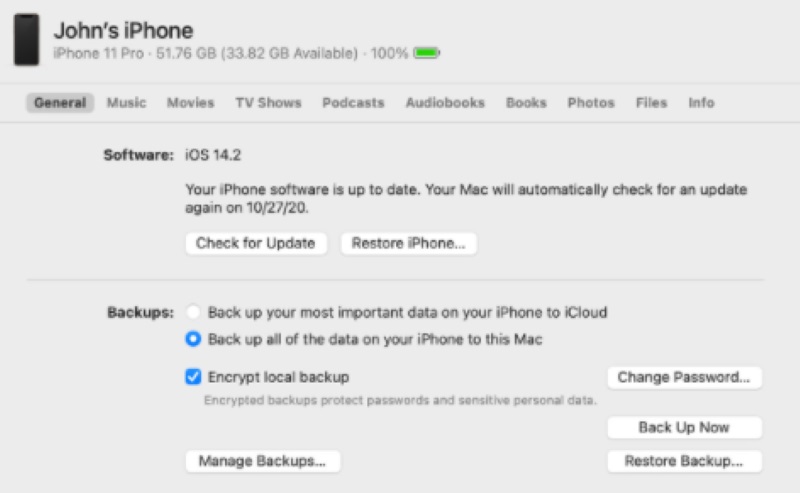
Kun olet suorittanut yllä olevat vaiheet, salaus otetaan oletusarvoisesti käyttöön kaikissa seuraavissa varmuuskopioissa, jotta voit palauttaa iPhonen varmuuskopioinnista milloin tahansa. Jos myös mietit, mitä iPhone-varmuuskopiossani pitäisi salata, vastaus on: jos välität tietojen yksityisyydestä ja eheydestä, salaus on ominaisuus, joka kannattaa ottaa käyttöön.
Osa 3. Miten löytää iTunesin salattuja varmuuskopiosalasanoja
Kun haluat palauttaa iTunes-varmuuskopion ja sinulta pyydetään varmuuskopion salasanaa, saatat unohtaa iTunes-varmuuskopion salasanan, mikä voi jumittaa koko palautusprosessin. Onko siis olemassa tapa löytää aiemmin asettamasi salaussalasana? Vaikka Apple ei tarjoa suoraa palautusmenetelmää, seuraavia menetelmiä voidaan käyttää vihjeinä sen löytämiseen:
• Muista yleisimmät salasanayhdistelmät
Monet käyttäjät käyttävät iTunesin varmuuskopiosalasanoina numeroita, syntymäpäiviä, Apple ID -salasanoja tai lukitusnäytön salasanoja. Voit kokeilla ensin näitä tuttuja yhdistelmiä.
• Tarkista salasananhallinta tai selaimen tallennustila
Jos olet tallentanut salasanan salasananhallintaohjelmalla, voit etsiä työkalusta avainsanoilla "iTunes" tai "Varmuuskopiointi" nähdäksesi, oletko tallentanut merkinnän.
• Kokeile Mac-avainnippua (vain Mac-käyttäjille)
Vaihe 1. Avaa Avainnipun käyttö -appi.
Vaihe 2. Kirjoita hakukenttään ”iPhone-varmuuskopiointi” tai ”iTunes”.
Vaihe 3. Kun löydät haluamasi kohteen, kaksoisnapsauta sitä ja valitse Näytä salasana, ja sinua pyydetään sitten antamaan Mac-salasanasi sen tarkastelemiseksi.
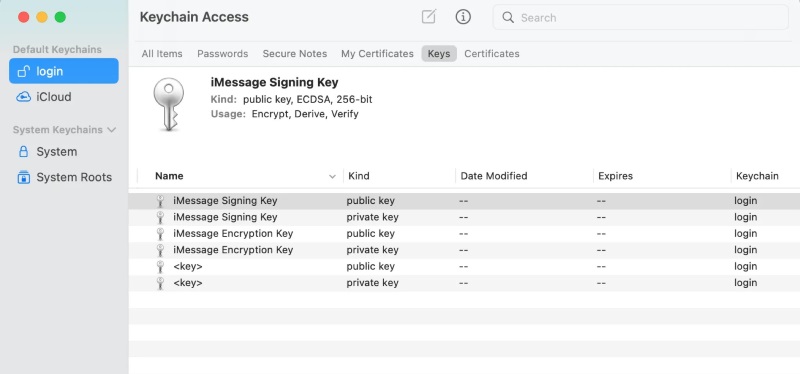
• Tarkista vanhat muistiinpanot tai muistiot
Monet käyttäjät tallentavat salasanoja tilapäisesti muistioihin, paperilappuihin tai sovellukseen tarkistaakseen jälkiä.
On tärkeää huomata, että nämä menetelmät voivat vain auttaa sinua yrittämään salasanan palauttamista, eivätkä murtamaan sitä. Jos et vieläkään löydä sitä, seuraava vaihe on harkita ammattimaisten työkalujen käyttöä iTunes-varmuuskopiosalasanan palauttamiseen tai iTunes-varmuuskopiosalasanan suoraa nollaamista.
Osa 4. Paras tapa palauttaa iTunesin varmuuskopiosalasana yhdellä napsautuksella
Jos olet kokeillut kaikkia mahdollisia salasanayhdistelmiä ja hakumenetelmiä, mutta et vieläkään saa salaussalasanaa takaisin, ammattilaistyökalujen käyttö on tällä hetkellä yksi suorimmista ja tehokkaimmista ratkaisuista. Apeaksoft iOS Unlocker on työkalu, joka on erityisesti suunniteltu ratkaisemaan iTunes-varmuuskopioiden salasanan palautusongelmia. Se tukee unohtuneiden salaussalasanojen nopeaa murtamista, on helppokäyttöinen ja sillä on korkea onnistumisprosentti.
Palauta iTunes-varmuuskopio
- Salaussalasanan palautus yhdellä napsautuksella, ei monimutkaisia toimintoja.
- Tukee useita iOS-laitteita, kuten iPhonea, iPadia, iPodia ja erilaisia salattujen varmuuskopioiden versioita.
- Vastaa toipumistarpeisiin erilaisissa tilanteissa.
- Ei vaikuta laitteella oleviin tietoihin eikä korvaa alkuperäistä varmuuskopiosisältöä.
Suojattu lataus
Suojattu lataus

Vaihe 1. Lataa ja asenna iOS Unlockerin uusin versio. Avattuasi sen, valitse Poista iTunes-varmuuskopion salasana ominaisuus.
Vaihe 2. Kun laite on kytketty tietokoneeseen turvallisesti, tarkista laitteen tiedot ja napsauta Aloita painiketta.

Vaihe 3. Varmista, että Etsi... -toiminto on pois päältä. Järjestelmä alkaa sitten analysoida ja avata lukituksen automaattisesti. Älä avaa iTunesia lukituksen avaamisen aikana. Kun se on valmis, napsauta... OK -painiketta loppuun.

Osa 5. Kuinka palauttaa unohtunut iTunes-varmuuskopiosalasana
Oletetaan, että olet unohtanut iTunes-varmuuskopiosalasanan kokonaan etkä voi palauttaa sitä millään työkalulla. Tässä tapauksessa ainoa vaihtoehto on nollata ja tyhjentää nykyiset salausasetukset varmuuskopiointitoiminnon uudelleen käyttöönottamiseksi. On tärkeää huomata, että iTunes-varmuuskopiosalasanan nollaamisen edellytyksenä on, että sinun on tyhjennettävä nykyinen laite ja määritettävä se uudeksi iPhoneksi. Vaikka tämä tarkoittaa, että et voi käyttää alkuperäistä salattua varmuuskopiota, voit silti... palauttaa tiedot iPhonesta tehdasasetusten palauttamisen jälkeen.
Vaihe 1. Avaa Asetukset sovellus iPhonellasi ja siirry general > Siirrä tai nollaa iPhone.
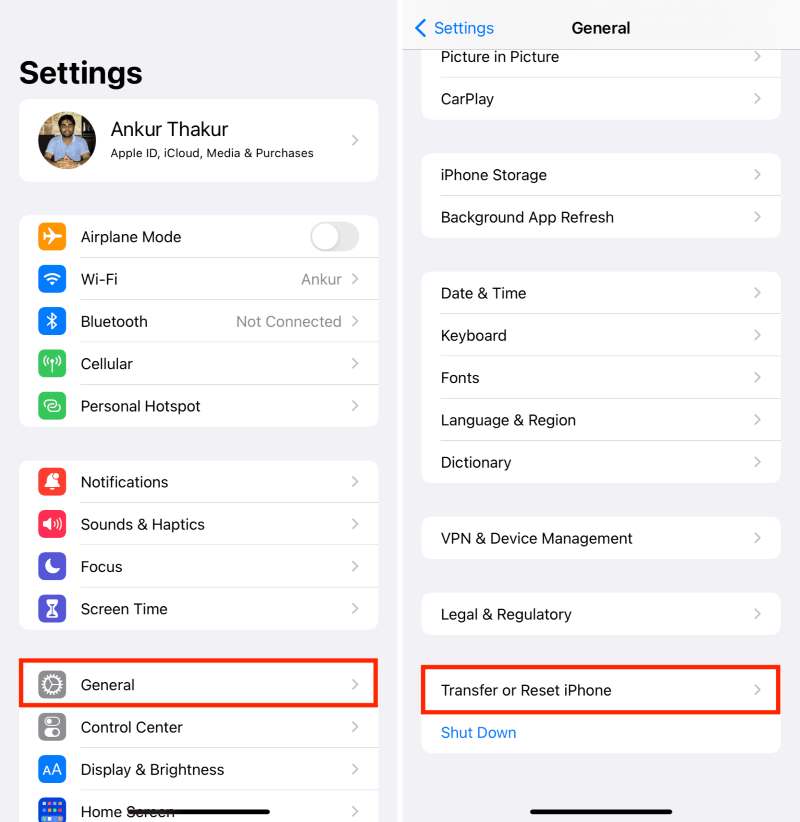
Vaihe 2. valita Nollaa kaikki asetuksetTämä poistaa kaikki laitteen tiedot ja palauttaa sen tehdasasetuksiin.
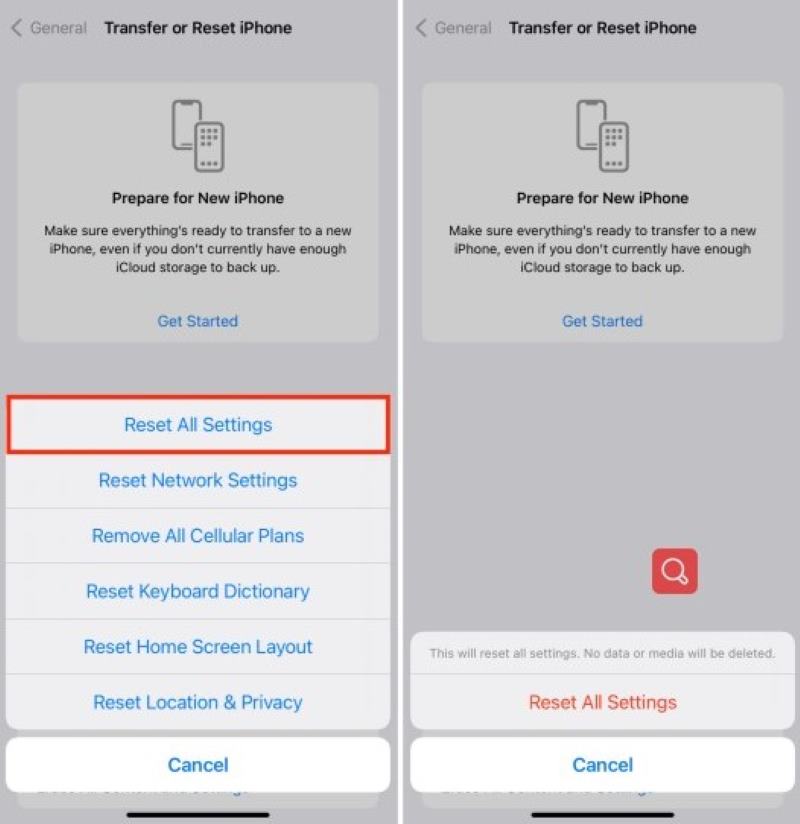
Vaihe 3. Poistamisen jälkeen määritä laite ohjeiden mukaisesti ja varmista, että valitset Asettaa uudeksi iPhoneksi sen sijaan, että palauttaisi vanhasta varmuuskopiosta.
Vaihe 4. Kun asennus on valmis, liitä laite tietokoneeseen ja avaa iTunes. Yhteenveto sivu, valitse uudelleen Salaa paikallinen varmuuskopio, jolloin voit antaa uuden iTunes-varmuuskopion salasanan.
Yhteenveto
iTunesin varmuuskopion salasana on tärkeä keino suojata paikallista tietoturvaa. Ymmärtäminen Mikä on iTunesin varmuuskopiosalasana ja sen asettaminen voi auttaa sinua hallitsemaan laitetietojasi turvallisemmin. Jos olet unohtanut iTunes-varmuuskopiosalasanan, voit kokeilla salasanan palautustyökaluja, kuten Apeaksoft iOS Unlocker saadaksesi käyttöoikeuden nopeasti takaisin.
Aiheeseen liittyvät artikkelit
Kuinka poistaa salatun iTunes-varmuuskopion suojaus? Voit poistaa salattujen iTunes-varmuuskopioiden suojauksen käyttämällä tämän viestin tarjoamia tapoja.
Etkö löydä iTunes-varmuuskopion sijaintia ja hallitse iTunes-varmuuskopiotiedostoja? Lisätietoja iTunes-tiedostojen paikannus- ja hallintamenetelmistä.
Liian monta tiedostoa iTunesissa voi tuhlata tilaa ja tehdä iTunesista sekava. Joten sinun täytyy poistaa iTunes-varmuuskopio puhtaaseen huoneeseen ja tehdä iTunesin varmuuskopiointijärjestys.
Mitä iTunes varmuuskopioi maan päällä? Voiko iTunes varmuuskopioida kaikki tärkeät tiedostot? Saat lisätietoja iTunes-varmuuskopioinnista artikkelista.

